Untuk mengisi Bukti fisik. ASN yang menggunakan HP Android/Laptop dapat menggunakan metode berikut :
Syarat :
- Harus punya File yang sudah di Scan pdf. (File apa saja ? "Kamu Lihat Rencana Kerja Tahunan/SKP yang sudah dicetak. semua item SKP tersebut harus ada bukti Fisiknya. Scan semua file itu!!) Ok.. 😉
- Kamu harus punya Google Drive. (link ada di halaman paling bawah )
Cara Mengisi Bukti Fisik : ada dua tahap yang harus dilakukan :
A. Buat Link Google Drive ( Lihat Panduan III )
B. Mengisi Bukti Fisik/Paste link dari Google Drive ( Lihat Panduan IV berikut : )
( Panduan IV ) : Untuk Isi / Paste Link Google Drive, ikuti panduan berikut :
- Buka E Kinerja > Klik SKP

2. Klik PENILAIAN

4. Klik PENGISIAN BUKTI DUKUNG DAN HASIL (Warna Biru)
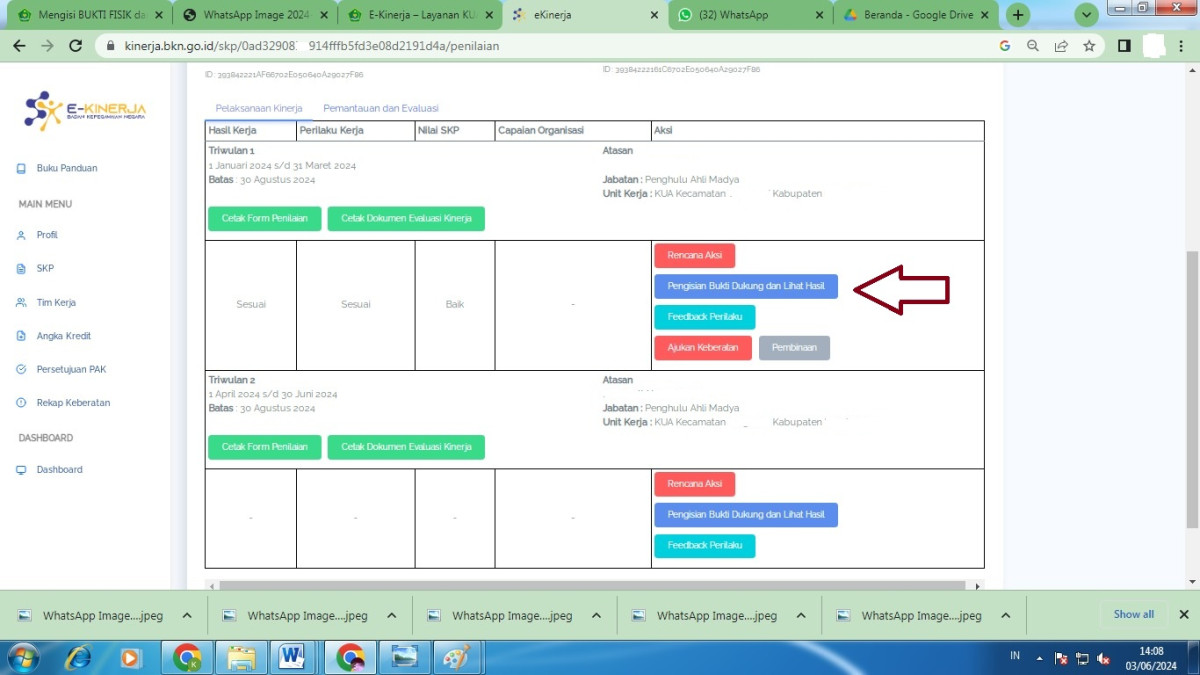
5. klik. akan nampil seperti ini :
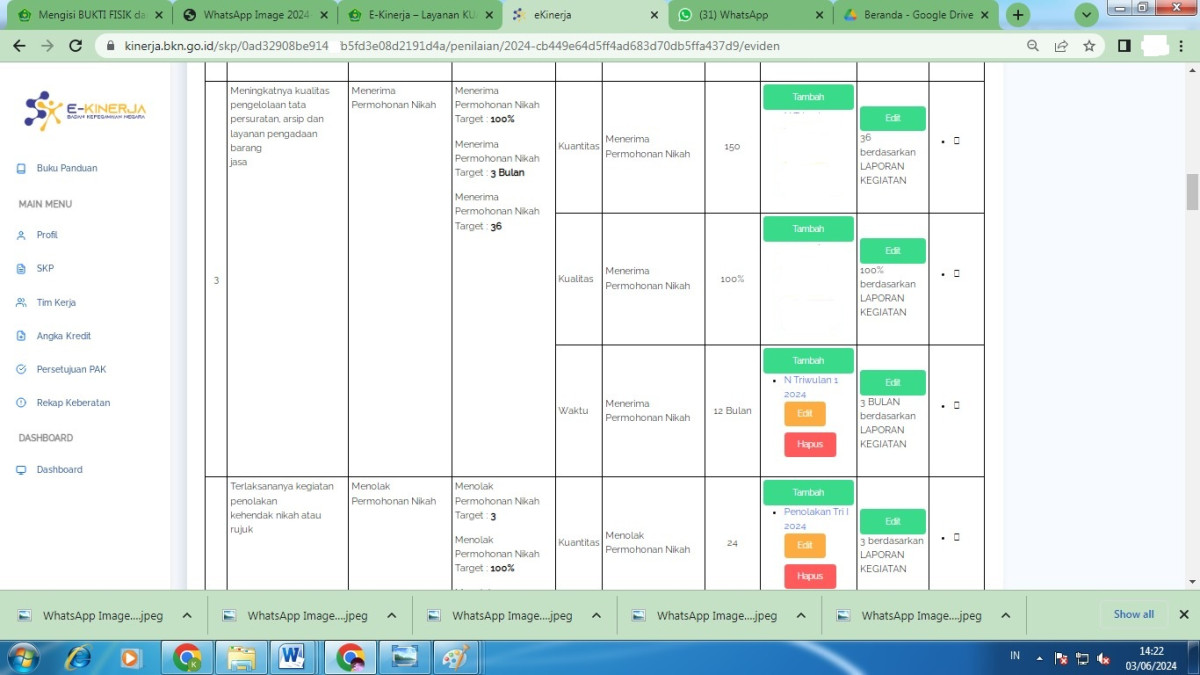
6. Perhatikan : Tombol yang warna HIJAU saja, berarti belum di klik dan belum diisi
7. Jika sudah diisi link, maka akan menjadi Kuning dan Merah
paham yaa.. ;-0
Oke, kita lanjutkan : klik TAMBAH (yang sebelah kiri)
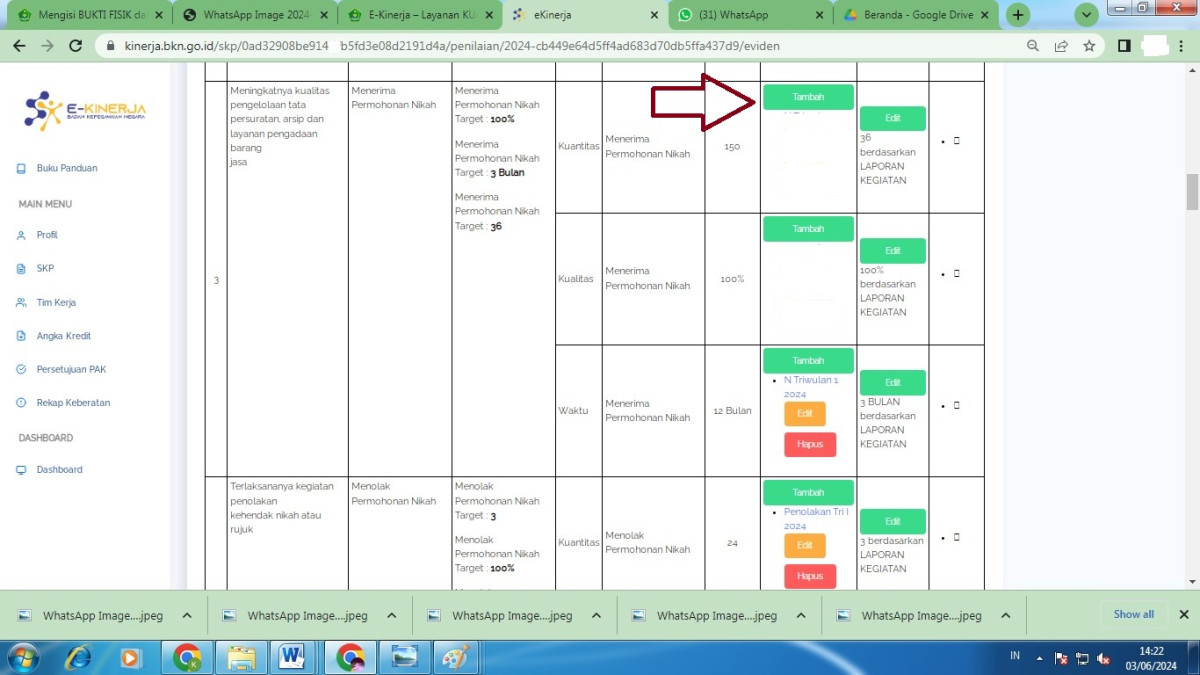
akan tampil gambar berikut :
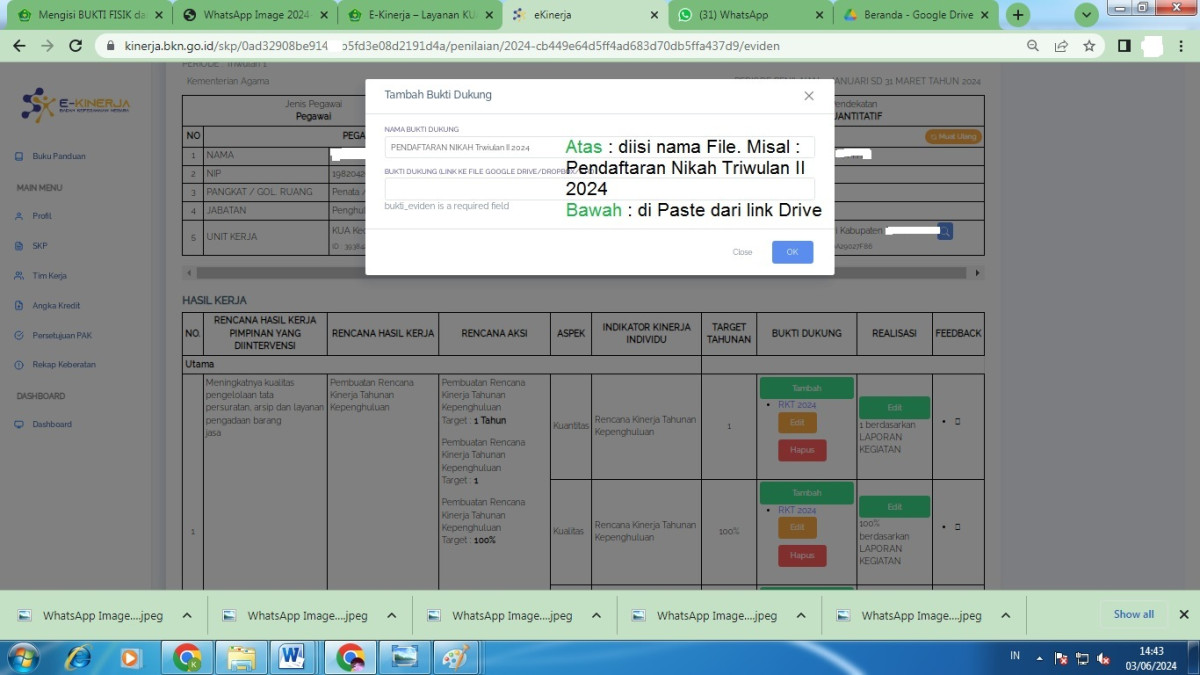
8. Isian Atas : diisi nama File. misal PENDAFTARAN NIKAH Triwulan II
Isian Bawah : diisi link Paste dari Drive
OK
maka tombol Hijau akan bertambah Kuning dan Merah.
Teman2.. saat ini, kita harus klik tombol 'Tambah' 3x di point yang sama. yaitu di Kwantitas/Jumlah, Prosentase, dan Waktu. isi ketiganya dengan link yang sama. (Jika dari pusat sudah berubah jadi 1 isian, maka isi 1x saja). lihat 3 tombol ini :
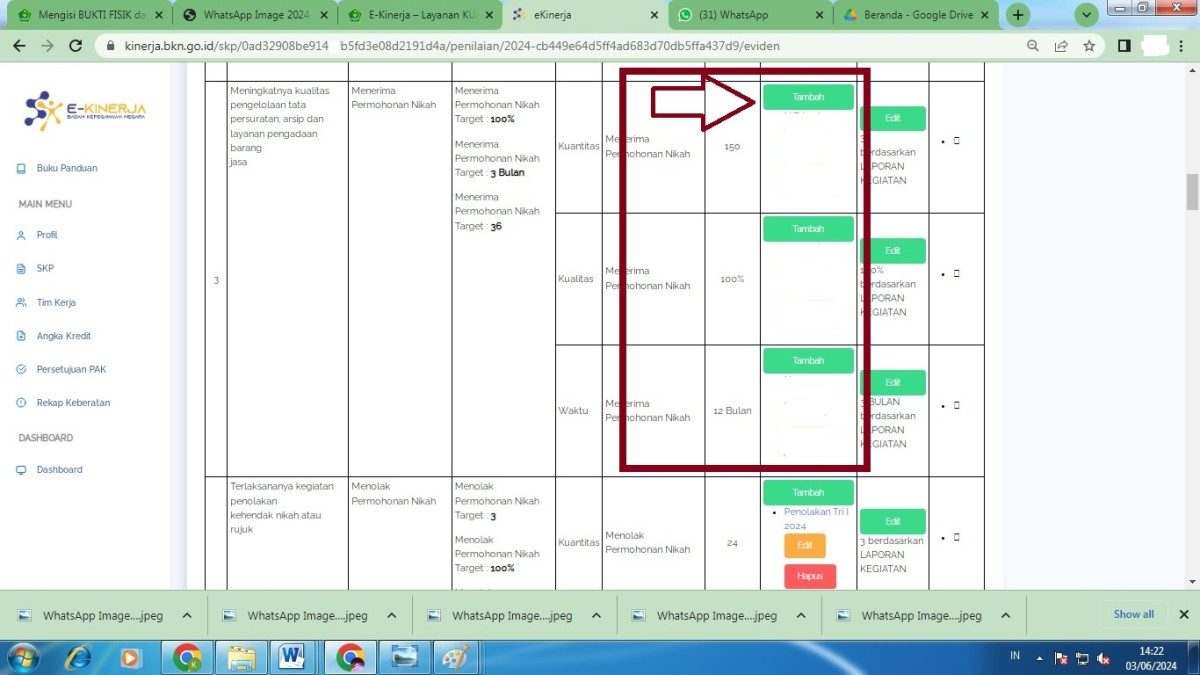
9. Ketiga tombol ini diisi dengan nama file yang sama. dan link yang sama. begitu seterusnya hingga nomer terahir.
Saya Ulangi ya..
Misal kita akan Kirim Bukti Fisik dengan Nama file berikut : "Penolakan Triwulan II Tahun 2028.pdf" (gambar dibawah).
- Klik TAMBAH > lalu Ketik Nama File misal : "Penolakan Triwulan II Tahun 2028" > lalu Paste link > OK
- Klik TAMBAH lagi > Ketik Nama File > Paste link yang sama > OK
- Klik TAMBAH lagi > Ketik Nama File > Paste link yang sama > OK
Hasilnya akan nampak seperti dibawah ini :
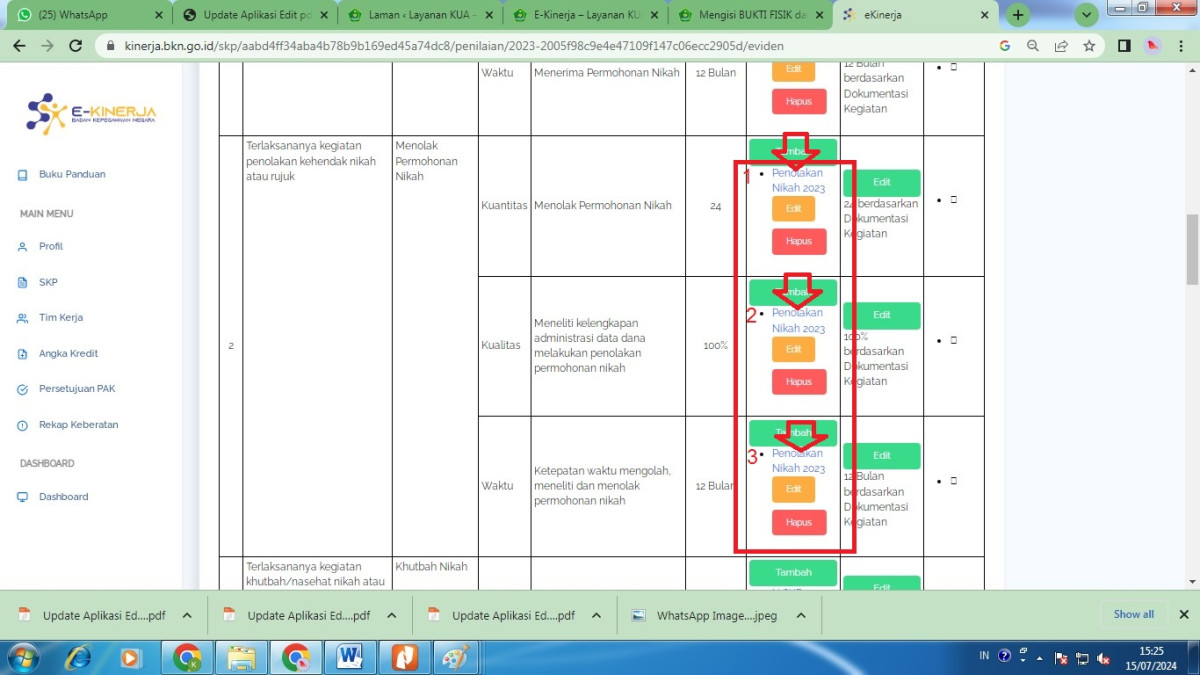
Selesai.. Semoga Sukses.. 🙂 🙂
Good Luck..
Diatas ini Panduan IV ya..
Tutorial lain : Klik Panduan membuat Link Google Drive (Panduan III)
Kembali ke Tutorial Utama
Link Google Drive : https://drive.google.com/drive/home
